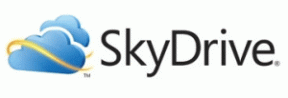Come aprire la console di Steam
Varie / / February 19, 2022
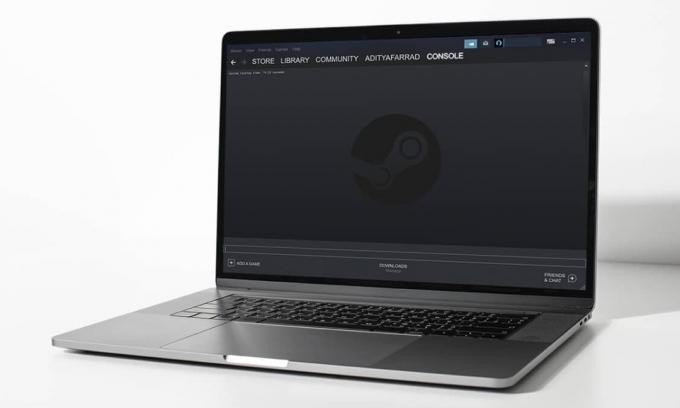
Valve Corporation ha introdotto Steam, una piattaforma di distribuzione digitale per videogiochi, nel settembre 2003. Senza dubbio, è la migliore piattaforma di gioco per PC disponibile oggi. Steam è il client di gioco più popolare per Windows e ha un seguito considerevole di fan in tutto il mondo. È stato creato inizialmente per consentire gli aggiornamenti automatici dei giochi, ma in seguito è stato ampliato per ospitare anche i giochi di altri editori. Dal momento che non hai accesso diretto, potresti non essere a conoscenza di come aprire la console di Steam. Puoi aprire la console Steam in diversi modi, come menzionato più avanti in questo articolo.

Contenuti
- Come aprire Steam Console su PC Windows.
- Metodo 1: tramite la finestra di dialogo Esegui
- Metodo 2: Modifica collegamento sul desktop
- Metodo 3: tramite Esplora file
- Suggerimento per professionisti: apri Steam Console nel browser Web
Come aprire Steam Console su PC Windows
Steam offre le seguenti funzionalità che sono diventate la causa della sua costante crescita e popolarità tra gli utenti:
- Puoi semplicemente archivia tutti i tuoi contenuti in un unico posto.
- Puoi collaborarecon amici, e persino unisciti a gruppi con giocatori che la pensano allo stesso modo.
- Offre impressionante Compatibilità e un vasto catalogo di giochi.
- Il vapore è disponibile in 28 lingue il che lo rende estremamente vario.
Inoltre, puoi utilizzare la console per sviluppatori nell'app Steam per cambiare il comportamento di gioco, comportamento del controllore, e altro ancora. Tuttavia, non è semplice accedervi poiché nessun menu o scorciatoia da tastiera lo aprirà direttamente. Quindi, per sapere come aprire la console di Steam, continua a leggere ulteriormente.
Nota: Assicurati che il Vapore l'applicazione è già installata e funzionante sul tuo sistema.
Metodo 1: tramite la finestra di dialogo Esegui
Con il comando di apertura della console, puoi aprire la console di Steam tramite la finestra di dialogo Esegui come segue:
1. stampa Tasti Windows + R lanciare Correre la finestra di dialogo.
2. Tipo steam://open/console e fare clic ok come illustrato di seguito.
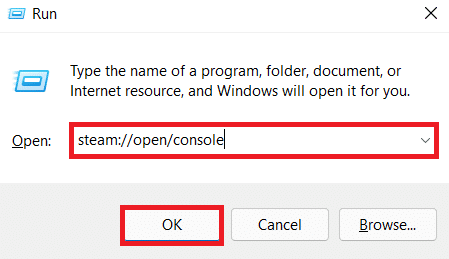
3. Il Vapore l'app si aprirà con il Console scheda come mostrato.

Leggi anche:Come eseguire il backup dei giochi Steam
Metodo 2: Modifica collegamento sul desktop
Puoi modificare il collegamento sul desktop del programma Steam per eseguire Steam con la console.
1. Selezionare Proprietà dal menu contestuale facendo clic con il pulsante destro del mouse su Vapore collegamento all'app come illustrato di seguito.
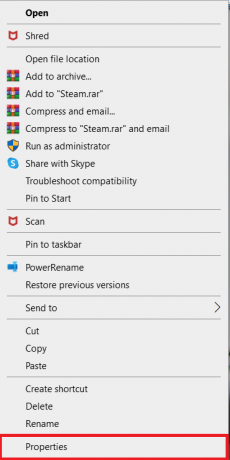
2. Passa a Scorciatoia scheda.

3. Clicca il Obbiettivo campo. Alla fine dell'indirizzo del percorso esistente, aggiungi uno spazio, digita –consolle come illustrato di seguito.

4. Clic Applicare.
5. Infine, fare clic Continua per autorizzare la modifica delle impostazioni del collegamento.

Di seguito, questo collegamento modificato aprirà la scheda della console di Steam insieme ad altre schede esistenti.
AncheLeggere: Correggi il codice di errore di Steam e502 l3 in Windows 10
Metodo 3: tramite Esplora file
Se il software è attualmente in esecuzione, File Explorer può anche avviare la console Steam come segue:
1. Apri una nuova finestra in Esplora file premendo Windows+Echiavi.
2. Tipo steam://open/console nel barra degli indirizzi e premere accedere tasto sulla tastiera.
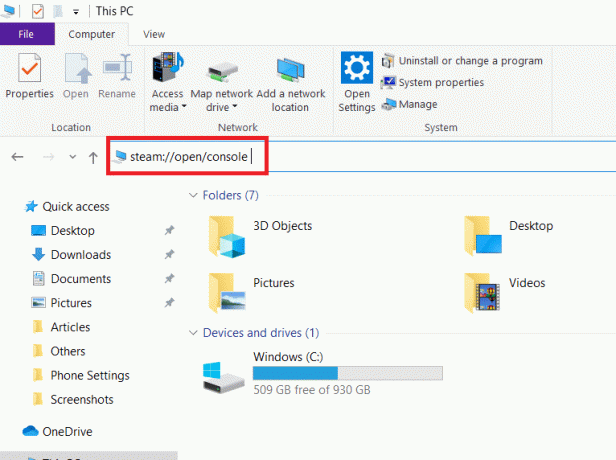
3. La finestra dell'app Steam apparirà con il Console scheda aperta sullo schermo.

AncheLeggere:Come risolvere Steam che non scarica i giochi
Suggerimento per professionisti: apri Steam Console nel browser Web
In alternativa, puoi aprire la scheda della console di Steam nel tuo browser web come indicato di seguito:
1. Avvia il tuo browser Web preferito e apri a Nuova scheda.
2. stampa accedere dopo aver digitato steam://open/console nel Barra degli URL.

3. Clicca su Apri il programma di avvio automatico del client di Steam pulsante quando richiesto.

Il Console la scheda apparirà all'avvio di Steam sul tuo sistema.
Leggi anche:Come entrare in una squadra in Pokemon Go
Domande frequenti (FAQ)
Q1. Come aggiorno le impostazioni sul mio negozio Steam?
Ris: Navigare verso Steam > Impostazioni > Visualizza i dettagli dell'account > Preferenze. In alternativa, vai a Vapore app e fai clic su tuo Nome utente nell'angolo in alto a destra, quindi fare clic su Preferenze del negozio. Apporta le modifiche necessarie.

Q2. Come posso visualizzare tutti i miei giochi Steam?
Ris: Se selezioni TUTTI opzione, dovresti ottenere un elenco di tutti i giochi che possiedi su Steam nel file riquadro sinistro. Quindi, puoi riscaricare e reinstallare qualcuno di essi. In caso contrario, c'è un strumento di ricerca nell'angolo in alto a sinistra dello schermo sul BIBLIOTECA pagina. Verrai indirizzato a un menu a discesa in cui puoi selezionare quali giochi desideri visualizzare e quali tralasciare.

Consigliato:
- Correggi ERR_EMPTY_RESPONSE in Google Chrome
- Risolto il problema con ROG Gaming Center non funzionante
- Correggi Steam è lento in Windows 10
- Come giocare ai giochi Steam di Kodi
Ci auguriamo che queste informazioni siano state utili e che tu sia stato in grado di capire come aprire la console di Steam. Se hai suggerimenti o feedback su questo articolo, ti preghiamo di contattarci nella sezione commenti qui sotto.